本篇文章給大家帶來了關于excel的相關知識,其中主要介紹了關于如何把混合在同一單元格中的姓名拆分成一列的相關內容,下面一起來看一下,希望對大家有幫助。
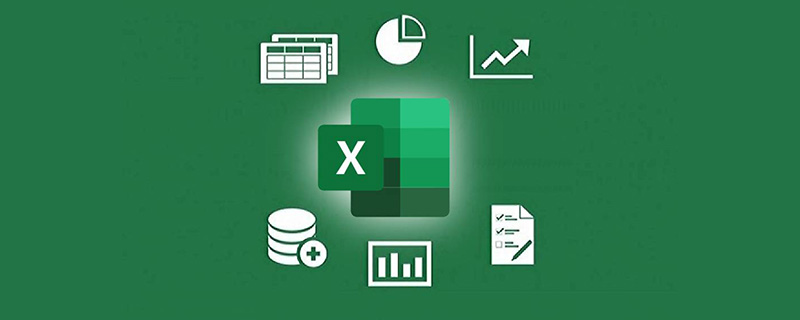
相關學習推薦:excel
如何把混合在同一單元格中的姓名拆分成一列。
先看數據源和最終效果:
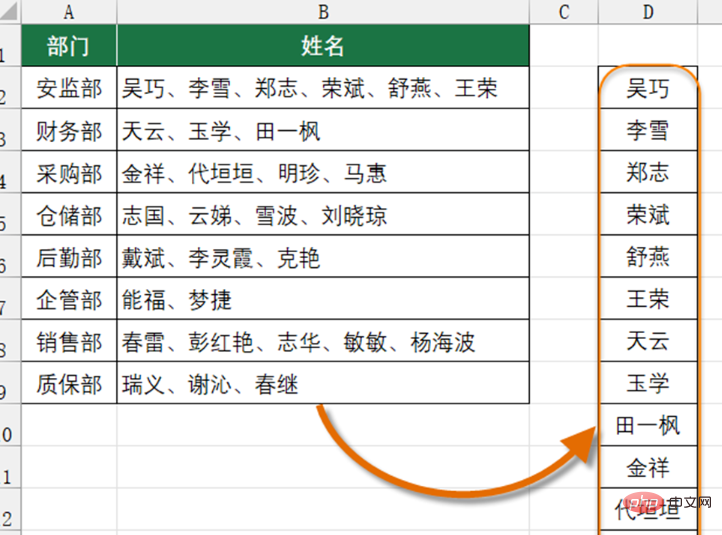
遠古青年:
D2單元格輸入公式,下拉到出現空白為止。
太長了,左右拖動滑塊,可查看完整公式~~
=TRIM(MID(SUBSTITUTE(B$2&"、"&B$3&"、"&B$4&"、"&B$5&"、"&B$6&"、"&B$7&"、"&B$8&"、"&B$9,"、",REPT("?",199)),ROW(A1)*199-198,199))
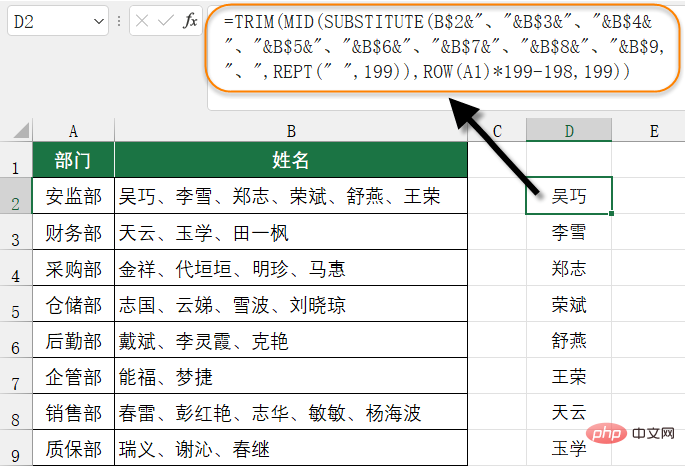
公式的意思是先把各個單元格中的字符連接到一起,然后將每個間隔符“頓號”都替換成199個空格,這樣就相當于拉大了各個姓名之間的間隔距離(和做核酸類似,越遠越好~~)
然后使用MID函數在第1、第199、第398……個字符處,提取出199個字符。這些字符是包含姓名和多余空格的,所以最后用TRIM函數去掉多余空格。
這個公式的缺點就是太長了,數據行數多了還可能會出問題,優點是可以在任意excel版本中使用。
近代青年:
單擊數據區域任意單元格,在【數據】選項卡下單擊【來自表格/區域】,將數據加載到數據查詢編輯器里。
右鍵刪除部門列(如有需要可保留)。
單擊姓名列,選擇【拆分列】→【按分隔符】,此時Excel會自動分析咱們的數據,并給出拆分建議。
選擇【高級選項】→【拆分到行】
最后【關閉并上載】到工作表里。
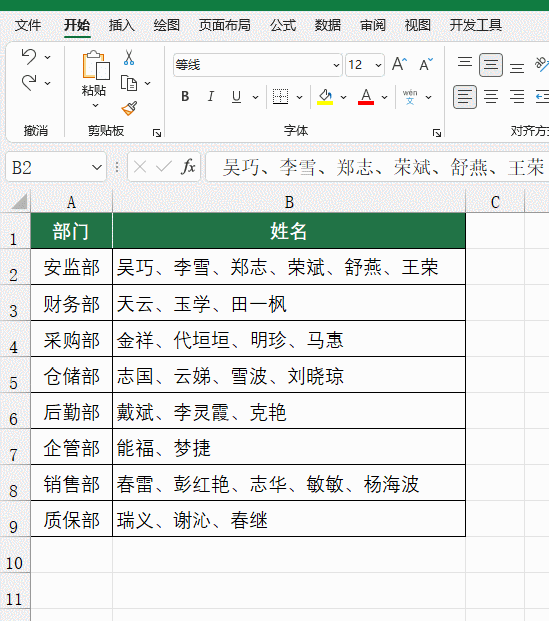
此方法適合在Excel 2016及以上版本中使用,使用2010、2013版本的小伙伴,通過安裝Power Query插件也可以實現。
現代青年:
D2單元格輸入以下公式,按回車:
=TEXTSPLIT(CONCAT(B2:B9&"、"),,"、")
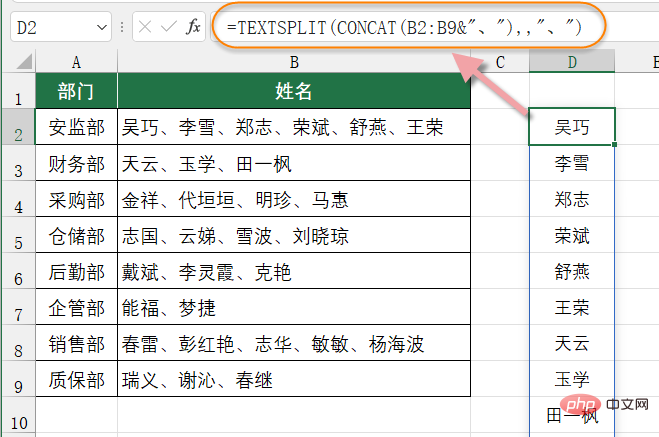
這個公式簡單明了,而且運算效率高。美中不足的是目前僅允許安裝了Office 365并且加入Office 預覽體驗計劃的小伙伴使用。
TEXTSPLIT函數的作用是按照特定的分隔符拆分字符串。
寫法是這樣的:
TEXTSPLIT(文本,列分隔符,[行分隔符],[是否忽略空值],[填充文本])。
本例中省略了最后兩個參數。
先使用CONCAT(B2:B9&”、”),把B2:B9單元格的內容連接到一起,每個單元格之間用逗號隔開,得到的結果作為待拆分的字符串。
然后使用TEXTSPLIT函數將連接后的字符串按頓號拆分成一列顯示。
如果希望將數據拆分成一行顯示,公式可以換成這樣:
=TEXTSPLIT(CONCAT(B2:B9&"、"),"、")
相關學習推薦:excel



















